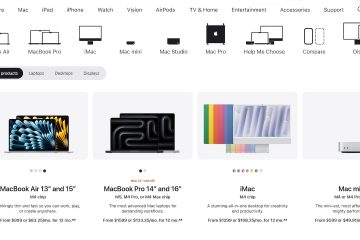Mouse gaming CyberPower dilengkapi preset pencahayaan internal dan mode RGB yang dikontrol perangkat lunak. Sebagian besar model memungkinkan Anda mengganti warna dengan satu tombol, sementara model lainnya memerlukan paket driver CyberPower.
Panduan ini menunjukkan cara tercepat untuk mengubah warna, menyesuaikan efek, dan memperbaiki masalah ketika kontrol pencahayaan berhenti berfungsi.
Namun sebelum memulai, perhatikan bahwa CyberPower menggabungkan model mouse yang berbeda dengan desktop bawaannya. Beberapa mendukung perputaran warna onboard, sementara yang lain memerlukan perangkat lunak RGB untuk membuka efek penuh. Untuk mencegah masalah, konfirmasikan model persis Anda terlebih dahulu.

Jika semuanya sudah diatur, kini Anda dapat melanjutkan ke langkah-langkah di bawah ini.
Langkah 1: Identifikasi model mouse CyberPower Anda
Lihat di bawah mouse untuk label yang dicetak. Sebagian besar model CyberPower menggunakan nama seperti Elite M1-131, M1-RGB, atau Standard CyberPower Optical Mouse.

Mencocokkan model akan membantu Anda memilih metode kontrol dan perangkat lunak yang tepat.
Langkah 2: Ubah warna dengan tombol pada mouse (metode tercepat)
Metode ini berfungsi pada mouse bundel populer seperti Elite M1-131. Tombol perangkat keras berputar melalui mode warna bawaan.


Pertama, temukan tombol kecil di belakang roda gulir. CyberPower menempatkan kontrol pencahayaan di dekat pemilih DPI untuk akses cepat. Selanjutnya, tekan tombol berulang kali untuk memutar warna statis, mode pernapasan, siklus pelangi, atau mematikan lampu.
Kiat: Beberapa model menggabungkan kontrol RGB dengan peralihan DPI. Jika kecepatan kursor Anda berubah, bukan warna, tekan tombol lagi hingga mode yang benar terpicu.
Langkah 3: Ubah warna melalui perangkat lunak CyberPower RGB
Kontrol perangkat lunak memberi Anda akses penuh ke warna statis, tingkat kecerahan, dan animasi tingkat lanjut.
Cari dan unduh perangkat lunak RGB yang benar untuk model Anda dari halaman dukungan CyberPower. Selanjutnya, klik dua kali file yang diunduh dan ikuti petunjuk di layar untuk menginstal aplikasi. Driver membuka kunci pengaturan lanjutan yang tidak tersedia dengan tombol perangkat keras.
Sekarang, luncurkan perangkat lunak dan pilih mouse Anda. Buka tab pencahayaan untuk melihat pemilih warna, mode efek, dan opsi kecerahan. Terakhir, gunakan roda warna atau masukkan nilai RGB atau hex dan simpan pengaturan Anda untuk membuat profil untuk bermain game, streaming, atau pengaturan cahaya redup.
Langkah 4: Sinkronkan warna mouse dengan perangkat CyberPower RGB lainnya
Jika keyboard, casing PC, atau kipas Anda mendukung sinkronisasi RGB, Anda dapat mencocokkan warna mouse Anda untuk membuat pengaturan terpadu. Buka daftar perangkat perangkat lunak dan aktifkan sinkronisasi pencahayaan. Ini mengelompokkan semua komponen yang kompatibel dalam satu profil.


Selanjutnya, pilih warna statis untuk tampilan bersih atau efek pernapasan untuk pencahayaan sekitar. Mode sinkronisasi memperbarui setiap perangkat sekaligus.
Pemecahan masalah ketika kontrol warna tidak berfungsi
Perangkat lunak tidak mendeteksi mouse: Hubungkan mouse langsung ke PC, bukan ke hub USB. Perbarui driver dan mulai ulang perangkat lunak, terutama jika Anda menggunakan paket yang lebih lama. Tombol warna tidak merespons: Kotoran atau serpihan dapat menghalangi tombol. Cabut mouse dan sambungkan kembali untuk mereset firmware, lalu uji tombolnya lagi. Warna disetel ulang setiap kali dimatikan: Beberapa model hanya menyimpan warna khusus melalui profil perangkat lunak. Terapkan kembali profil yang disimpan dan konfirmasikan bahwa profil tersebut disetel sebagai default.
Tips untuk performa RGB yang lebih baik
Gunakan port USB langsung untuk daya yang stabil dan deteksi perangkat yang lebih baik. Hindari hub USB rantai daisy yang dapat membatasi daya atau menimbulkan masalah koneksi. Perbarui firmware bila tersedia untuk memperbaiki gangguan pencahayaan. Pilih warna statis bila Anda menginginkan pencahayaan yang konsisten tanpa gangguan.
FAQ
Mengapa mouse CyberPower saya tidak menampilkan semua warna? Beberapa model hanya menyertakan mode preset. Penyesuaian penuh RGB memerlukan dukungan perangkat lunak pada perangkat keras yang kompatibel.
Dapatkah saya menonaktifkan RGB sepenuhnya? Ya. Tekan tombol RGB hingga lampu mati atau atur pencahayaan ke Mati di perangkat lunak.
Apakah RGB memengaruhi performa? Efek pencahayaan menggunakan daya minimal dan tidak memengaruhi performa game atau sistem.
Dapatkah saya menggunakan perangkat lunak RGB pihak ketiga? Kebanyakan mouse CyberPower memerlukan driver resmi. Kompatibilitas dengan perangkat lunak pihak ketiga bervariasi berdasarkan model.
Ringkasan
Identifikasi model mouse Anda terlebih dahulu sehingga Anda mengetahui metode kontrol mana yang Anda perlukan. Gunakan tombol RGB atau DPI bawaan untuk mengganti preset dengan cepat saat Anda menginginkan perubahan cepat. Instal perangkat lunak CyberPower RGB untuk warna khusus, penyesuaian kecerahan, dan efek tingkat lanjut. Sinkronkan pencahayaan dengan keyboard, casing, dan kipas saat Anda menginginkan tampilan terpadu. Memecahkan masalah deteksi dengan koneksi USB langsung, pembaruan driver, dan pengaturan ulang dasar.
Kesimpulan
Mouse gaming CyberPower menawarkan kontrol pencahayaan yang fleksibel dengan pengaturan awal perangkat keras yang cepat dan penyesuaian perangkat lunak yang lebih mendalam. Setelah Anda memperbarui driver dan menerapkan efek pilihan Anda, mouse akan tetap terlihat konsisten sesuai pengaturan Anda.
Jika perubahan warna berhenti berfungsi, pemeriksaan sederhana seperti port USB, pembaruan driver, dan pengaturan ulang biasanya akan memulihkan kontrol RGB penuh tanpa mengganti mouse.